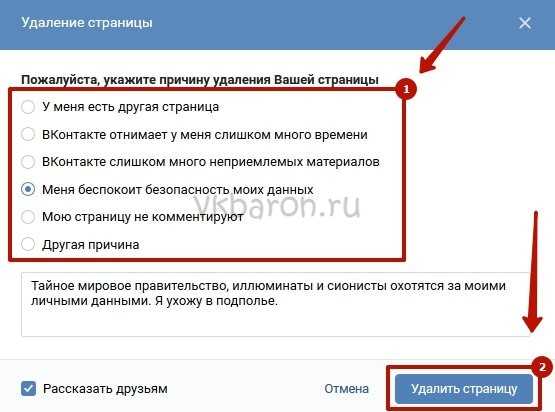Как удалить страницу Facebook? [7 шагов удалить страницу FB]
Facebook5 лет назад
от Связаться со службой поддержки по электронной почте
ПРИМЕЧАНИЕ: Этот пост поможет вам удалить страницу Facebook, которую вы создали для своего бренда, бизнеса или организации и т. д. Если вы хотите удалить свою учетную запись Facebook, нажмите здесь — Как навсегда удалить учетную запись Facebook?
Если вы не находите страницу Facebook, созданную для вашего бренда, бизнеса, организации и т. д., не такой плодотворной, как вы ожидали, или цель, для которой вы создали страницу FB, достигнута, вы можете удалить ее в любое время. вы хотите. Однако, если у вас возникли проблемы, которые вы не можете решить на своей странице в Facebook, вместо ее удаления вы можете обратиться за помощью в службу поддержки Facebook.
Тем не менее, если вы уже приняли решение и хотите навсегда удалить свою страницу Facebook, вы можете следовать пошаговым инструкциям, приведенным в этом руководстве ниже.
ПРИМЕЧАНИЕ. Чтобы удалить страницу Facebook, вы должны быть администратором этой страницы. Если вы являетесь администратором, выполните следующие действия, чтобы удалить свою страницу FB.
1.) Войдите в свою учетную запись Facebook, с которой связана ваша страница Facebook.
2.) После того, как вы вошли в свою учетную запись Facebook, нажмите на опцию Pages , расположенную на левой боковой панели страницы вашей учетной записи Facebook. Вы будете перенаправлены на следующий экран, где найдете список страниц, связанных с вашей учетной записью.
3.) Из списка страниц FB выберите страницу, которую хотите удалить. Вы будете перенаправлены на эту страницу Facebook.
4.) Когда вы находитесь на странице Facebook, которую хотите удалить, нажмите Настройки 9Опция 0008 расположена в правом верхнем углу страницы. Вы будете перенаправлены в раздел Настройки вашей страницы.
5.) В разделе «Настройки» на странице Facebook прокрутите вниз до нижнего раздела на вкладке «Общие». Вы найдете возможность удалить свою страницу.
6.) Просто нажмите на опцию Удалить страницу . На экране появится уведомление с подтверждением. Внимательно прочитав информацию, нажмите «Удалить» Имя страницы Facebook ». Вам снова будет предложено подтвердить свое решение об удалении Страницы Facebook.
7.) Нажмите « Удалить страницу? » в появившемся окне для подтверждения удаления вашей страницы. Нажав на « Удалить страницу? Кнопка » вызовет другое окно, в котором вы будете уведомлены сообщением — « Страница перешла в режим удаления. Вы можете отменить удаление в течение 14 дней ». Нажмите кнопку ОК, чтобы завершить процесс удаления учетной записи.
ПРИМЕЧАНИЕ. Вы также можете установить флажок рядом с Отменить публикацию этой страницы , чтобы сделать ее видимой только для администраторов.
И вот как вы можете удалить свою Страницу Facebook. Однако, если позже вы передумаете и решите отменить удаление своей страницы Facebook, вы сможете сделать это, выполнив следующие шаги:
ПРИМЕЧАНИЕ: Вы сможете отменить удаление страницы Facebook. только если с момента удаления вашей страницы не прошло более 14 дней.
1.) Перейдите на страницу в течение 14 дней после планирования, чтобы удалить ее.
2.) В верхней части вашей страницы Facebook (чуть выше обложки) вы увидите опцию – Отменить удаление .
3.) Нажмите на опцию Отменить удаление , а затем на кнопку Подтвердить , чтобы отменить удаление вашей Страницы Facebook.
4.) Вы будете уведомлены сообщением о том, что « Удаление страницы отменено ». Просто нажмите на OK кнопку для завершения процесса.
ПРИМЕЧАНИЕ: Если вы больше не видите свою страницу в разделе «Страницы» вашей учетной записи Facebook, это может означать, что 14-дневный период истек, и страница FB была окончательно удалена из вашей учетной записи.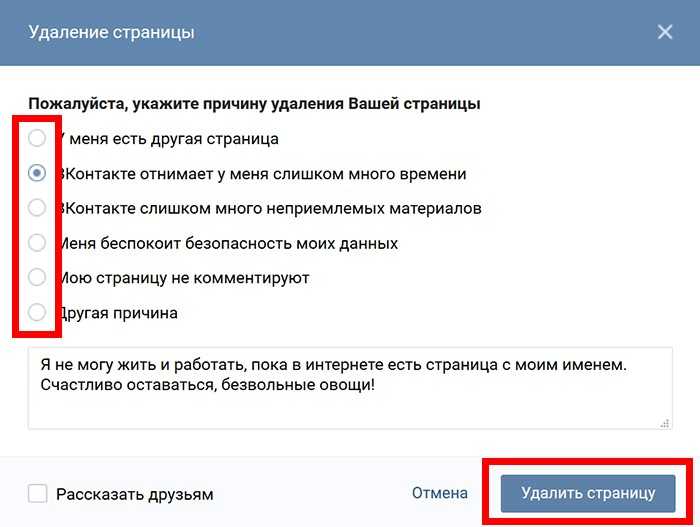
удалить страницу фейсбука страницу фб удалить
Вам также может понравиться
Как удалить страницу Facebook
Страница Facebook — это место, где ваш бизнес может проводить рекламные или маркетинговые кампании в Интернете. Если вы используете его правильно, вы можете легко увеличить продажи и повысить вовлеченность бренда на странице Facebook. Страницы Facebook также полезны для поклонников и личных проектов. Однако все еще будут случаи, когда вам нужно попрощаться и нажать кнопку «Удалить».
Сегодня в этом посте мы покажем вам пошаговую инструкцию по удалению страницы Facebook в настольной и мобильной версиях.
Начинаем!
Как удалить страницу Facebook на рабочем столе?
Если вы используете ПК или ноутбук для удаления страницы Facebook, выполните следующие шаги, чтобы подготовиться и избавиться от своей страницы Facebook:
Шаг 1: Войдите в Facebook
Во-первых, вам нужно посетить Facebook веб-сайт и войдите в свою учетную запись, которая установлена в качестве цели администратора вашей страницы Facebook.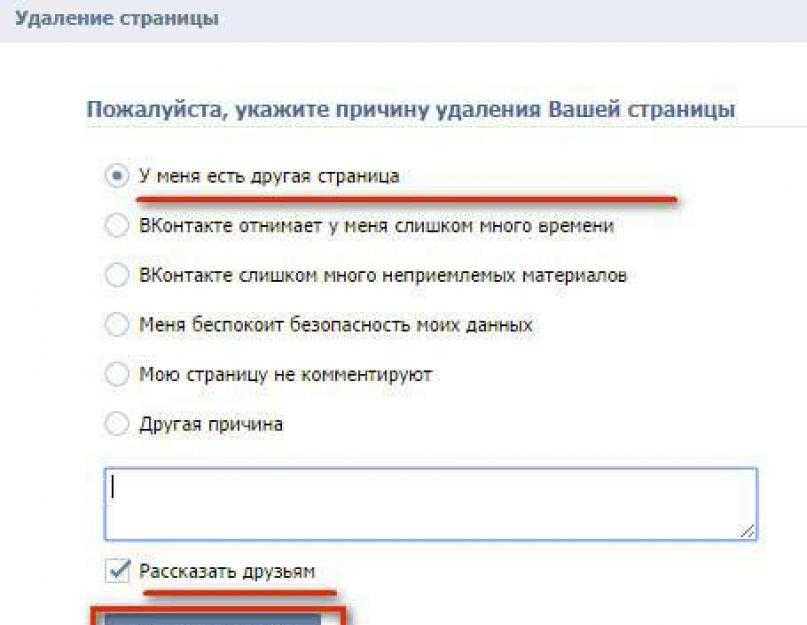
Шаг 2: Перейдите на свои страницы Facebook
Посмотрите на меню, расположенное в левой части экрана. Затем нажмите на опцию «Страницы», которая остается в разделе «Исследовать».
Шаг 3: Выберите страницу Facebook, которую хотите удалить
Когда после нажатия на Страницы появится следующий экран, вы увидите каждую из своих страниц Facebook. Теперь давайте нажмем на имя страницы, которую вы хотите удалить. Эта страница Facebook должна быть такой, которая не работала много лет.
Шаг 4. Выберите «Настройки»
После выбора страницы Facebook, которую вы хотите удалить, нажмите «Настройки» в правом верхнем углу.
Шаг 5: Выберите опцию «Редактировать» в строке «Удалить страницу»
Теперь вы увидите множество настроек Facebook. Давайте прокрутим страницу вниз и найдем опцию «Удалить свою страницу» в самой последней строке. Затем щелкните раздел «Изменить» в этой строке.
Шаг 6: Удалите свою страницу Facebook
Затем вы получите уведомление о том, что у вас будет 2 недели на восстановление страницы, если вы измените свое решение. Если вы хотите продолжить и удалить свою страницу, вам следует нажать на «Удалить».
Если вы хотите продолжить и удалить свою страницу, вам следует нажать на «Удалить».
Шаг 7: Нажмите на кнопку «Удалить страницу».
Если хотите, продолжайте и нажмите большую синюю кнопку с надписью «Удалить страницу».
Здесь вы можете увидеть поле с надписью «Отменить публикацию этой страницы». Более подробная информация об этом ящике будет объяснена позже. После того, как вы официально удалите свою страницу Facebook, вы увидите всплывающее окно, подтверждающее, что страница была удалена. Затем нажмите кнопку ОК.
Как удалить страницу Facebook на мобильном телефоне?
Итак, что делать, если ваш рабочий стол недоступен, и вам нужно удалить свою страницу Facebook с помощью мобильного телефона.
Шаг 1. Откройте приложение Facebook
Прежде всего, вам нужно открыть приложение, нажав на значок Facebook на экране. Вам также необходимо авторизоваться, если вы еще этого не сделали.
Теперь найдите трехстрочный раздел, расположенный в правом верхнем углу экрана. Затем коснитесь этих трех строк, чтобы открыть меню Facebook.
Затем коснитесь этих трех строк, чтобы открыть меню Facebook.
Шаг 3. Перейдите на свои страницы Facebook
После нажатия для открытия меню Facebook оно появляется с параметром «Страницы», который представляет собой значок с желтым флажком. Однако положение страницы не установлено, но порядок их может варьироваться. Поэтому вам нужно прокрутить вниз, чтобы найти этот значок.
Шаг 4: Выберите страницу, которую хотите удалить
Здесь вы найдете все свои страницы Facebook. Нажмите на страницу, которую вы хотите удалить. Если у вас так много страниц, и вы не можете видеть страницу, которую вы находите, просто нажмите «Просмотреть все».
Шаг 5: Выберите три точки
Нажмите на раздел с тремя точками, который находится в верхнем правом углу и рядом с панелью поиска.
Обратите внимание на то, что рядом с кнопкой страницы расположен еще один раздел с тремя точками. Эти три точки предназначены для того, чтобы пользователи могли редактировать свои кнопки. Чтобы удалить страницу Facebook, вам нужно нажать на точки в верхней части экрана.
Чтобы удалить страницу Facebook, вам нужно нажать на точки в верхней части экрана.
Шаг 6: Выберите опцию «Редактировать страницу»
В появившемся меню выберите «Редактировать страницу».
Шаг 7: Выберите раздел «Настройки»
Теперь пришло время перейти в «Настройки», нажав на названную опцию. Вы увидите множество областей своей страницы Facebook, которые вы можете изменить на экране своего телефона.
Шаг 8: Выберите опцию «Общие»
Самый первый вариант настроек вашей страницы Facebook — «Общие». Теперь давайте коснемся этой опции.
Шаг 9. Перейдите к разделу страницы «Удалить»
После того, как вы выберете опцию «Общие», появится следующая страница. Вам нужно будет прокрутить вниз до раздела «Удалить страницу».
Вас спросят «Удалить?» который выделен синим цветом и остается внизу раздела. Выберите эти синие слова, которые соответствуют вашему имени в Facebook.
Шаг 10: Удалить страницу на Facebook
Появятся две кнопки. Вместе с ними идет уведомление, в котором говорится, что у вас есть только 14 дней, чтобы восстановить удаленные страницы, если вы передумаете.
Вместе с ними идет уведомление, в котором говорится, что у вас есть только 14 дней, чтобы восстановить удаленные страницы, если вы передумаете.
Чтобы окончательно удалить свою бизнес-страницу в Facebook, нажмите на синюю кнопку с надписью «Удалить страницу».
Общие вопросы об удалении страницы Facebook
Теперь вы знаете все этапы удаления страницы Facebook. Если у вас все еще есть вопросы по этой теме или вы не знаете, как удалить и отменить публикацию своей страницы Facebook, ответьте на приведенные ниже распространенные вопросы.
Почему я не могу удалить свою страницу в Facebook?
Если вы можете удалить свою страницу Facebook, возможно, у вас нет прав администратора. Наличие административного доступа означает, что пользователь является администратором Страницы.
Если вы являетесь полным администратором страницы, но по-прежнему не можете удалить свою страницу Facebook, возможно, другой администратор отменил удаление страницы, которое вы сделали до истечения 14 дней.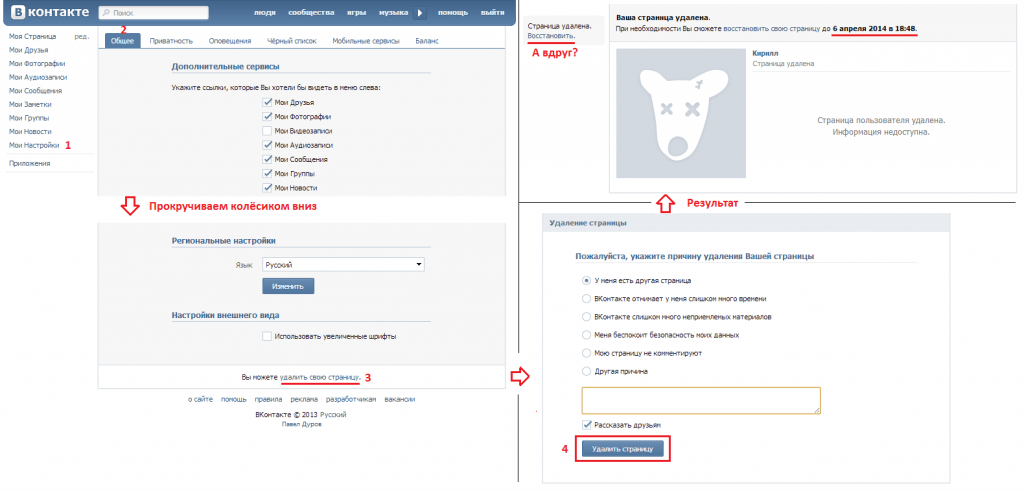
Все по-другому, если ваша Страница является частью учетной записи Facebook Business Manager (FBM), связанной с материнской компанией.
Как я могу стать администратором страницы Facebook?
Администратор страницы Facebook — это тот, кто создает страницу. Администратор страницы также может быть получателем приглашения на получение этого статуса.
Таким образом, если вы создаете страницу, вы автоматически становитесь ее администратором. Если вы этого не сделаете, вы должны попросить любого, кто даст вам доступ. Это не обязательно должен быть создатель страницы.
Как удалить страницу Facebook, если я не администратор страницы?
Этот случай возникает, когда вы не можете подключиться к администратору страницы. Например, тот, кто создает страницу, или те, кто назначен администратором страницы, больше не работают на ваш бизнес. Вы не можете найти их индивидуальные профили, вы не можете попросить их удалить страницу.
В этой ситуации вам нужно будет сообщить об удалении страницы в Facebook, следуя приведенному ниже руководству:
- Шаг 1 : Перейдите на страницу, которую вы хотите удалить
- Шаг 2 : Нажмите на раздел с тремя точками, который находится под обложкой страницы Facebook
- Шаг 3 : Нажмите на опцию страницы отчета
- Шаг 4 : Введите подробные причины, по которым страница должна быть удалена
Этот процесс займет время, так как Facebook должен рассмотреть и решить, выполнять ли ваш запрос или нет.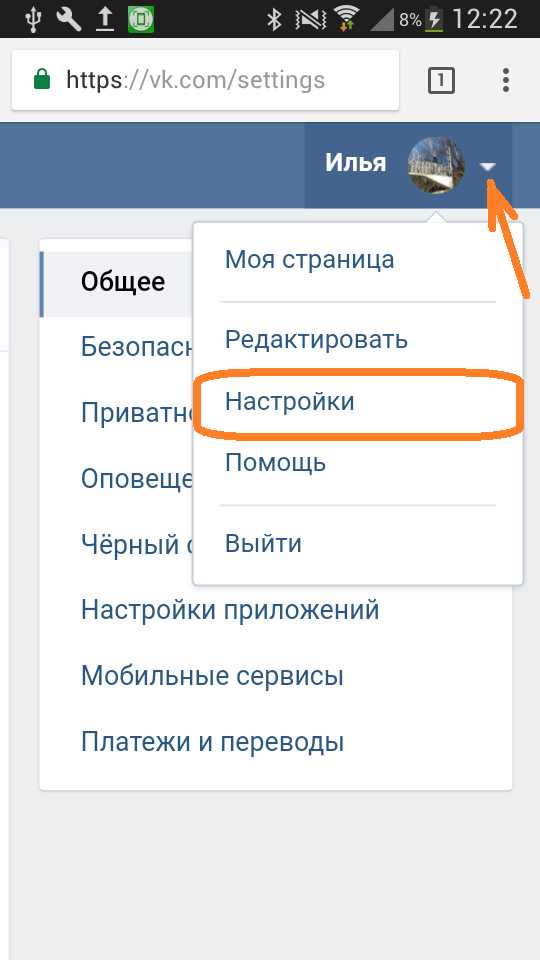
Что произойдет, если я удалю бизнес-страницу Facebook?
Удаление страницы Facebook означает, что никто не увидит и не найдет эту страницу. Все данные и содержимое будут потеряны навсегда.
Таким образом, Facebook дает вам 14 дней на восстановление Страницы, если вы передумаете. Через 2 недели вы получите заказ, чтобы подтвердить, хотите ли вы удалить его навсегда.
Если вы решите навсегда избавиться от страницы, вы больше не найдете и не увидите созданный вами контент, отметки «Нравится» Странице, комментарии, взаимодействия, обзоры или данные анализа.
Что делать, если я просто хочу скрыть свою Страницу от общественности?
Если вы не хотите потерять все свои данные на бизнес-странице Facebook, но хотите скрыть их от общественности, вы можете отменить публикацию Страницы. Подписчики или те, кому нравится ваша страница, больше не увидят и не найдут вашу страницу в Facebook.
Опять же, вам нужно быть администратором страницы, чтобы отменить ее публикацию. После того, как вы нажмете, чтобы отменить публикацию своей Страницы, только те, кто управляет Страницей, смогут просматривать неопубликованные страницы. Только когда вы опубликуете его снова, он будет виден публике.
После того, как вы нажмете, чтобы отменить публикацию своей Страницы, только те, кто управляет Страницей, смогут просматривать неопубликованные страницы. Только когда вы опубликуете его снова, он будет виден публике.
Что, если я передумаю через 14 дней после удаления моей страницы в Facebook?
Как видите, Facebook очень строго относится к удалению страниц. Через 14 дней после того, как вы вернете удаленную страницу Facebook и не внесете изменения, страница исчезнет навсегда. Вы ничего не можете сделать, чтобы восстановить его. Поэтому будьте бдительны и хорошо подумайте, прежде чем бежать к решению удалить свою страницу в Facebook.
Как удалить бизнес-страницу Facebook с помощью FBM?
Facebook Business Manager — это бизнес-панель компании для управления рекламными аккаунтами, страницами и даже информацией о клиентах и отчетными данными для тех, кто не знает. Если бизнес становится больше с большим количеством клиентов и более высокой репутацией бренда, он, как правило, лучше управляет своими пользователями, сотрудниками, клиентами и рекламными аккаунтами.
Вы также можете удалить свою страницу Facebook с помощью бизнес-менеджера Facebook (FBM):
- Шаг 1 : Войдите в свою учетную запись Facebook Business Manager. Затем, когда появится ваша домашняя страница, щелкните раздел «Бизнес-настройки», который находится в правом верхнем углу.
- Шаг 2 : На странице бизнес-настроек нажмите «Учетные записи», которые будут продолжены страницами с левой стороны. Затем выберите страницу, которую вы хотите удалить из бизнес-менеджера Facebook.
- Шаг 3 : После того, как вы выберете страницу, она отобразится справа со своими подробностями. Посмотрите вверху сведений о странице, вы найдете возможность удалить страницу из FBM. 902:30
- Шаг 5 : Удалите свою страницу Facebook традиционным способом.
Еще раз обратите внимание, что у вас есть еще 14 дней, чтобы передумать.